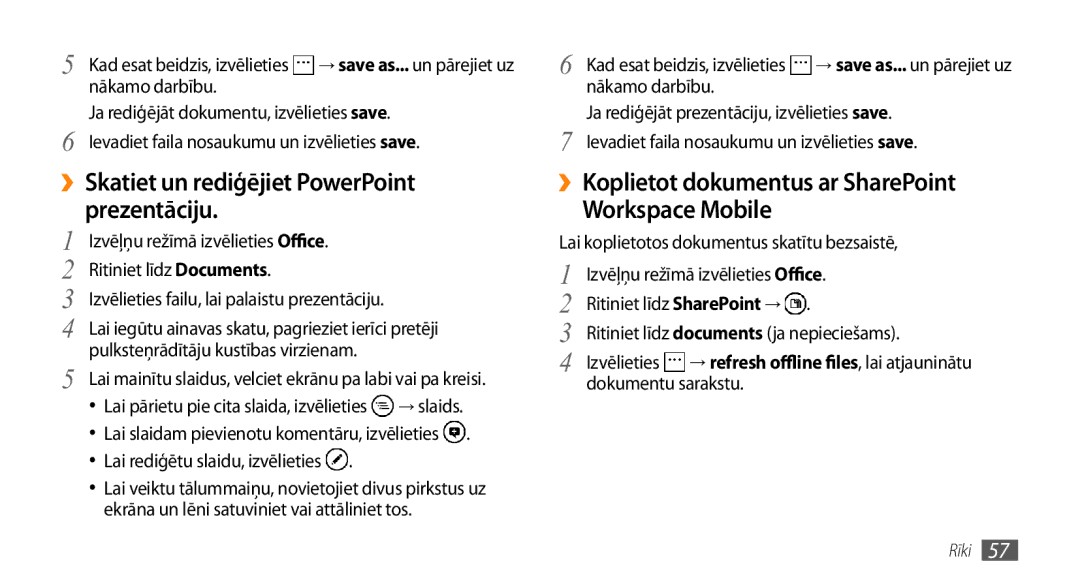5 | Kad esat beidzis, izvēlieties → save as... un pārejiet uz |
| nākamo darbību. |
6 | Ja rediģējāt dokumentu, izvēlieties save. |
Ievadiet faila nosaukumu un izvēlieties save. | |
››Skatiet un rediģējiet PowerPoint | |
1 | prezentāciju. |
Izvēļņu režīmā izvēlieties Office. | |
2 | Ritiniet līdz Documents. |
3 | Izvēlieties failu, lai palaistu prezentāciju. |
4 | Lai iegūtu ainavas skatu, pagrieziet ierīci pretēji |
5 | pulksteņrādītāju kustības virzienam. |
Lai mainītu slaidus, velciet ekrānu pa labi vai pa kreisi. | |
•Lai pārietu pie cita slaida, izvēlieties ![]() → slaids.
→ slaids.
•Lai slaidam pievienotu komentāru, izvēlieties ![]() .
.
•Lai rediģētu slaidu, izvēlieties  .
.
•Lai veiktu tālummaiņu, novietojiet divus pirkstus uz ekrāna un lēni satuviniet vai attāliniet tos.
6 | Kad esat beidzis, izvēlieties → save as... un pārejiet uz |
| nākamo darbību. |
7 | Ja rediģējāt prezentāciju, izvēlieties save. |
Ievadiet faila nosaukumu un izvēlieties save. |
››Koplietot dokumentus ar SharePoint
| Workspace Mobile |
Lai koplietotos dokumentus skatītu bezsaistē, | |
1 | Izvēļņu režīmā izvēlieties Office. |
2 | Ritiniet līdz SharePoint → . |
3 | Ritiniet līdz documents (ja nepieciešams). |
4 | Izvēlieties → refresh offline files, lai atjauninātu |
dokumentu sarakstu.
Rīki 57